
云闪付就是一种以智能手机为基础,基于NFC的HCE和Token技术的一种信息支付方式。用户在使用云闪付app时,只需要找到拥有云闪付标志的POS机,然后使用手机接触就可以进行支付,非常的方便快捷。许多用户可能会对云闪付app的安全性担忧,害怕使用时被他人窃取,凭借创新技术带来动态密钥,云验证等多方位的监控,使得用户不必担心卡号等个人信息遭到泄露。其次使用云闪付app,不必像手机银行那样打开app进行操作,其实更不需要用户亮起屏幕,支付时也无需联网,只需要使用手机在POS机上刷过就可以进行支付。
1、秒办云卡:登录交行买单吧客户端,在线极速申请云闪付卡。
2、瞬时闪付:无需打开客户端,解锁手机屏幕,将手机靠近贴有 “闪付”标识的POS机即可支付。
3、钱包瘦身:手机与银行卡合二为一,代替实体银行卡享受一拍(手机)即付的快速支付体验。
4、安全先进:采用令牌、动态密钥、云端支付等技术,确保账户信息和支付安全。
一、云闪付如何开通?
开通流程参考如下(不同银行略有差异,以具体银行APP为准):
1、第一步
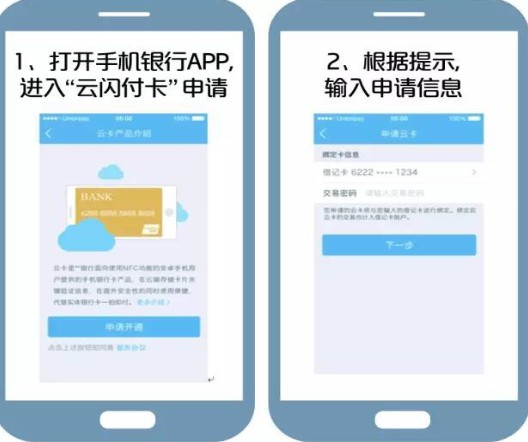
2、第二步
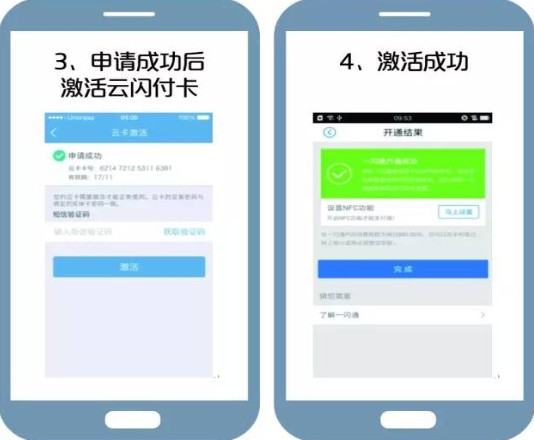
二、如何用手机里的云闪付卡进行线下支付?
使用时要确保手机开启NFC功能,使用步骤如下:
1:轻触手机,点亮屏幕
2:靠近支持非接功能的POS机
3:输入银行卡密码
4:完成支付
只要POS机终端支持闪付交易,就可以使用云闪付啦!请留意一下标识。

云闪付卡支付额度是多少?
云闪付卡的可用额度与申请时绑定的主卡额度一致,所有交易均计入主卡的账户,还款时以主卡账单为准。
此外,单张云闪付卡的单笔交易限额为5,000元人民币或等值外币,日累计交易限额为20,000元人民币或等值外币。
POS机打单的卡号为什么与我的银行卡不一样?
为了保护用户的隐私,在手机中加载的银行卡的卡号与实体卡不一致,但关联到同一个账户。通过手机银行客户端进入,是可以看到POS机打单的卡号的。
一个用户可以同时在两个手机中加载同一持卡人同一银行的云闪付卡吗?
可以。
云闪付可否用于线上支付?
云闪付可以用于(手机)线上支付。各银行正陆续发布具备线上支付的云闪付卡,具体可向发卡银行咨询。
云闪付线上支付具体如何使用?
若持卡人的云闪付卡支持线上支付,可在商户手机客户端支付选项内选择“银联在线支付“支付方式,按下述步骤进行支付:
(1)在出现的银联支付页面中,选择”云闪付“。
(2)在选卡页面,选择云闪付卡(3)输入云闪付卡密码后即可完成支付
v10.2.8版本
为您优化了体验细节。
展开内容
唤醒锁定 允许程序在手机屏幕关闭后后台进程仍然运行 ------------------------------------- 使用振动 允许振动 ------------------------------------- 改变WiFi状态 改变WiFi状态 ------------------------------------- 访问定位额外命令 允许程序访问额外的定位提供者指令 ------------------------------------- 改变网络状态 改变网络状态如是否能联网 ------------------------------------- 拍照权限 允许访问摄像头进行拍照 ------------------------------------- 录音 录制声音通过手机或耳机的麦克 ------------------------------------- 获取精确位置 通过GPS芯片接收卫星的定位信息,定位精度达10米以内 ------------------------------------- 获取粗略位置 通过WiFi或移动基站的方式获取用户错略的经纬度信息,定位精度大概误差在30~1500米 ------------------------------------- 访问网络 访问网络连接,可能产生GPRS流量 ------------------------------------- 获取网络状态 获取网络信息状态,如当前的网络连接是否有效 ------------------------------------- 获取WiFi状态 获取当前WiFi接入的状态以及WLAN热点的信息 ------------------------------------- 读取电话状态 访问电话状态 ------------------------------------- 写入外部存储 允许程序写入外部存储,如SD卡上写文件 ------------------------------------- 访问外部存储 访问外部存储的权限 ------------------------------------- 拨打电话 允许程序从非系统拨号器里输入电话号码 ------------------------------------- 显示系统窗口 显示系统窗口 ------------------------------------- 访问账户Gmail列表 访问GMail账户列表 ------------------------------------- 使用证书 允许程序请求验证从AccountManager ------------------------------------- 管理账户 允许程序管理AccountManager中的账户列表 ------------------------------------- 读写系统设置 允许读写系统设置项 ------------------------------------- 挂载文件系统 挂载、反挂载外部文件系统 ------------------------------------- 获取任务信息 允许程序获取当前或最近运行的应用 ------------------------------------- 修改声音设置 修改声音设置信息 -------------------------------------